9 простых способов исправить проблемы со звуком в ваших видео в Tiktok
TikTok превратился в одну из самых популярных социальных сетей для видеоконтента с 1.2 миллиарда пользователей! Хотя многим пользователям приложение нравится, у некоторых могут возникнуть проблемы: Почему в моем видео в TikTok нет звука? К счастью, вы пришли в нужное место. В этом руководстве объясняется, почему возникает эта проблема, и предлагаются девять простых шагов по ее устранению.
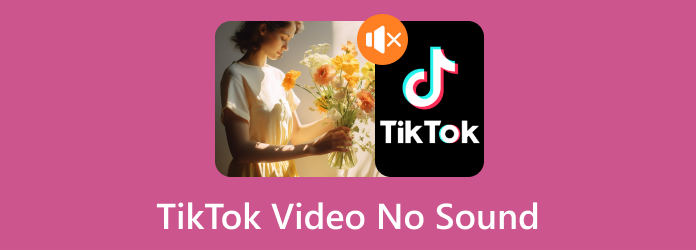
Часть 1. Почему в видео TikTok не воспроизводится звук?
При просмотре видео TikTok вы можете столкнуться с ситуациями, когда звук не воспроизводится или вообще вы не слышите звук в просматриваемых видео. Вот возможные причины:
Настройки устройства
Возможно, вы внесли изменения в настройки своего устройства, такие как громкость, переключатель отключения звука, микрофон и динамик, что может помешать вам слышать или записывать звук в TikTok.
Настройки приложения
В приложении TikTok есть регулятор громкости. Возможно, в вашем приложении отключен звук.
Разрешение приложения
Возможно, ваши настройки не позволяют TikTok получить доступ к вашему микрофону, что приводит к воспроизведению видео без звука.
Ошибки программного обеспечения
Возможно, вы скачали приложение с небезопасного веб-сайта или оно могло быть модифицировано (модифицировано). Это может привести к проблемам с приложением и даже к проблемам совместимости программного обеспечения.
Старая версия ТикТока
Если ваш TikTok не обновлен до последней версии или поврежден, это может привести к ошибкам, которые могут привести к проблемам со звуком.\
Часть 2. Как исправить отсутствие звука в видео TikTok
1. Проверьте громкость
Если громкость вашего устройства слишком низкая или отключен звук, всегда проверяйте ее. Вы можете не знать, что по ошибке нажали кнопку громкости.
Шаг 1Нажмите Увеличение громкости кнопка; индикатор позволяет регулировать громкость по мере необходимости.
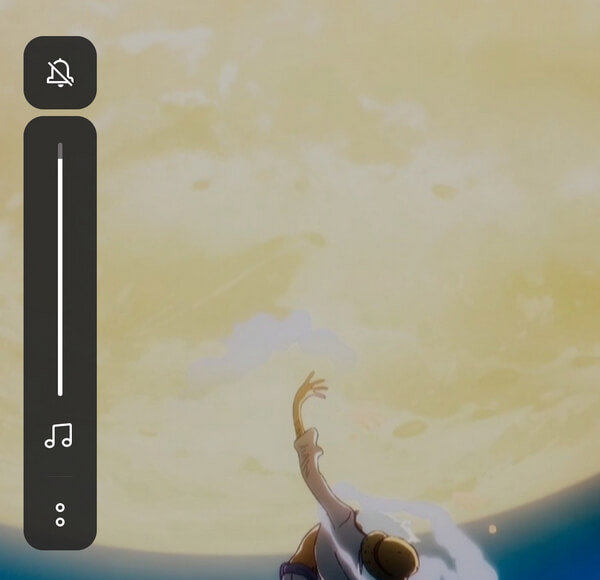
2. Выключите режим беспокойства
В этом режиме отключаются уведомления, будильники, телефонные звонки и другие медиа, что может объяснить, почему ваша громкость не работает должным образом.
Шаг 1Проведите пальцем вниз от верхней части экрана, чтобы открыть Быстрые настройки. Затем отключите Не беспокоить функцию.
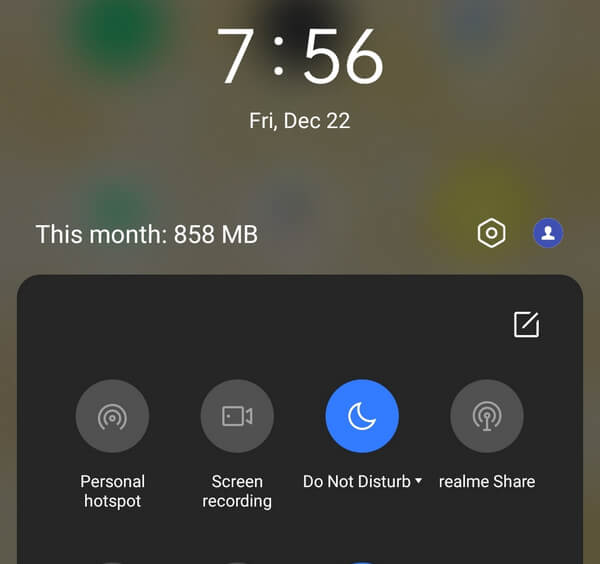
3. Включите разрешение приложения.
Если вы записываете контент TikTok и замечаете, что у него нет звука, вы можете это исправить, предоставив разрешение на использование микрофона для этого приложения.
Шаг 1Нажмите и удерживайте приложение Tiktok. Затем нажмите Информация о приложении.
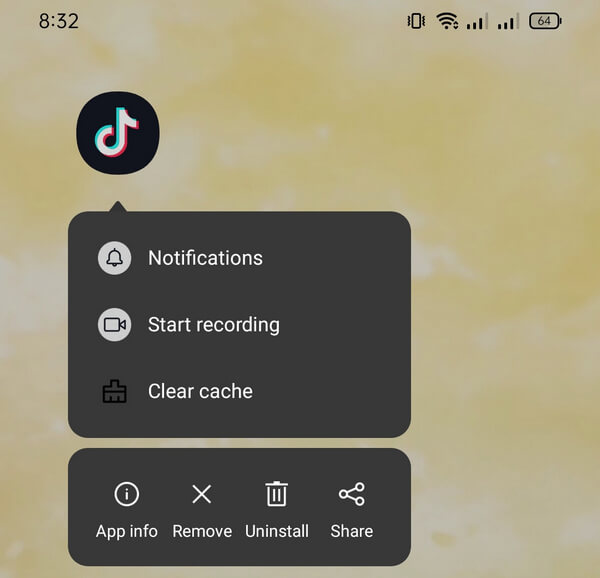
Шаг 2Нажмите Разрешения... опцию.
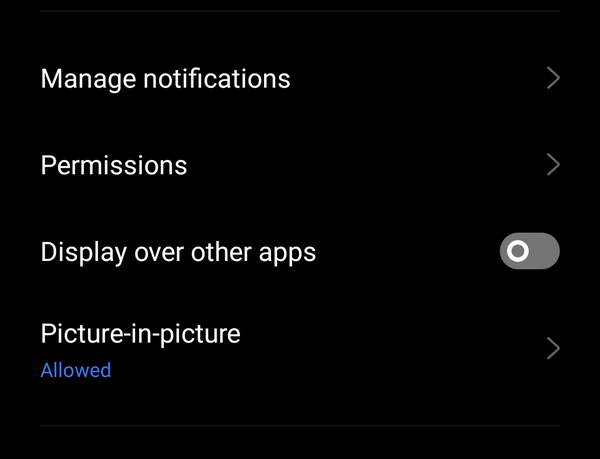
Шаг 3Нажмите Микрофон.
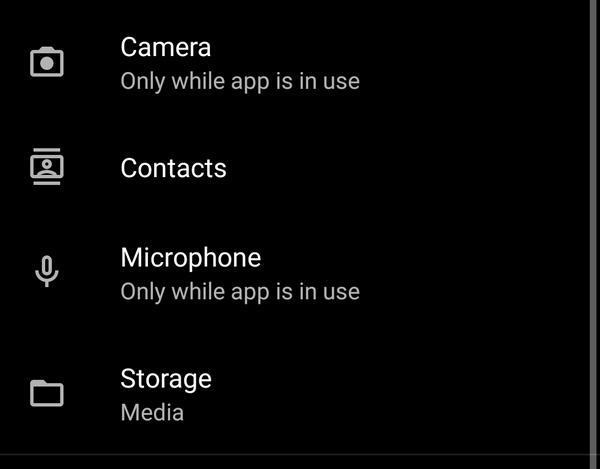
Шаг 4Выберите другие параметры, кроме Отказать.
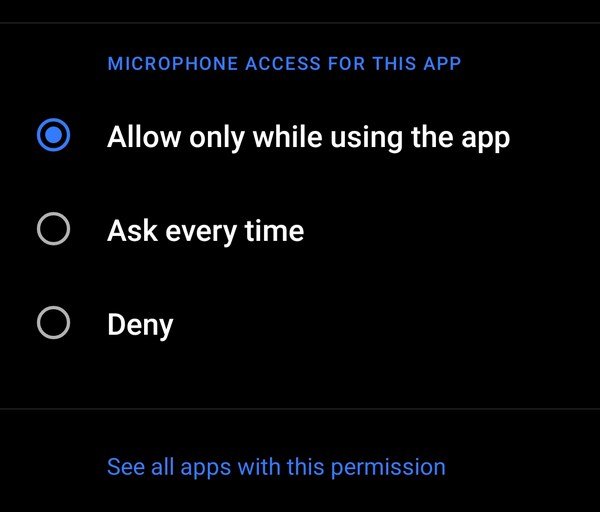
4. Перезапустите Тикток.
Перезапуск приложения TikTok может помочь перезагрузиться и устранить сбои, влияющие на звук. Вы можете либо выключить и включить телефон, либо закрыть приложение, прежде чем открывать его снова.
Шаг 1Нажмите Гамбургер меню вашего телефона и проведите пальцем по приложению TikTok вверх, чтобы удалить его. Если вы используете iPhone, нажмите и удерживайте кнопку Главная кнопку, затем проведите пальцем по TikTok приложение вверх.
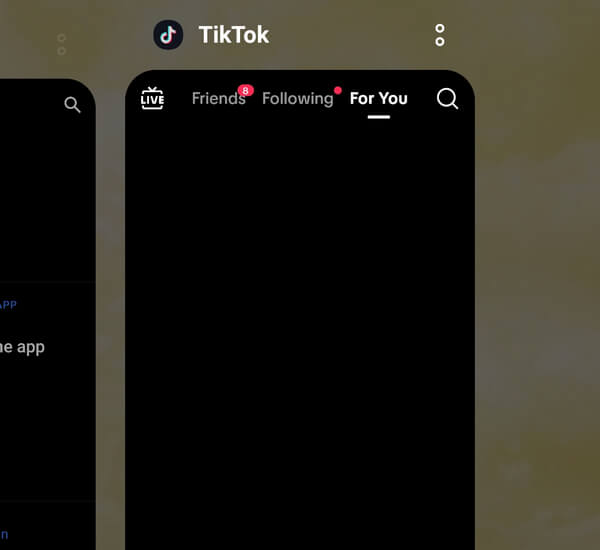
5. Выключите Bluetooth.
Внешние аудиоустройства могут подключаться автоматически, если у вас включен Bluetooth. Выключите Bluetooth на телефоне, чтобы убедиться, что он не подключен к другим устройствам.
Шаг 1Чтобы отключить Bluetooth, проведите вниз от верхней части экрана. Затем нажмите на Блютуз выключить его.
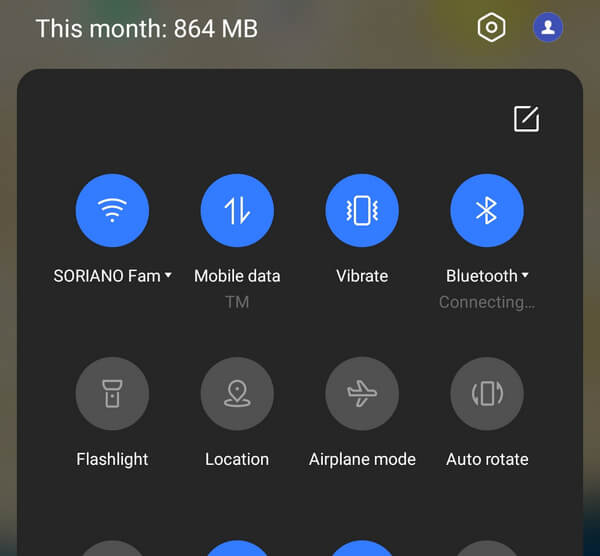
6. Ошибка синхронизации звука.
Sound Sync — классная функция, автоматизирующая синхронизацию материала с выбранным вами звуком. Отсутствие этой функции может привести к сбоям, задержкам или отсутствию звука. Чтобы это исправить, следуйте инструкциям Выключить Bluetooth шаг выше.
7. Очистить кеш приложения
Когда кеши перегружены, вы можете столкнуться с различными проблемами в TikTok и других приложениях. Регулярная очистка кеша повышает скорость работы приложений и освобождает место для хранения данных вашего телефона.
Шаг 1Нажмите и удерживайте TikTok приложение и коснитесь Очистить кэш появившаяся функция. Если в вашем телефоне нет этой функции, нажмите Информация о приложении.
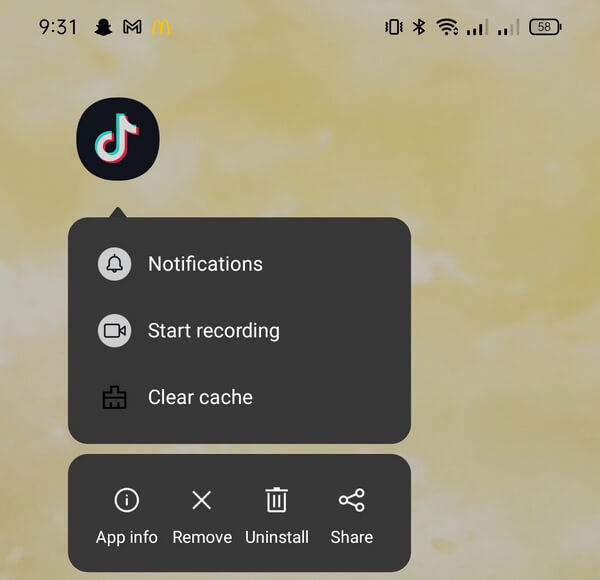
Шаг 2Нажмите Использование хранилищазатем нажмите Очистить кэш.
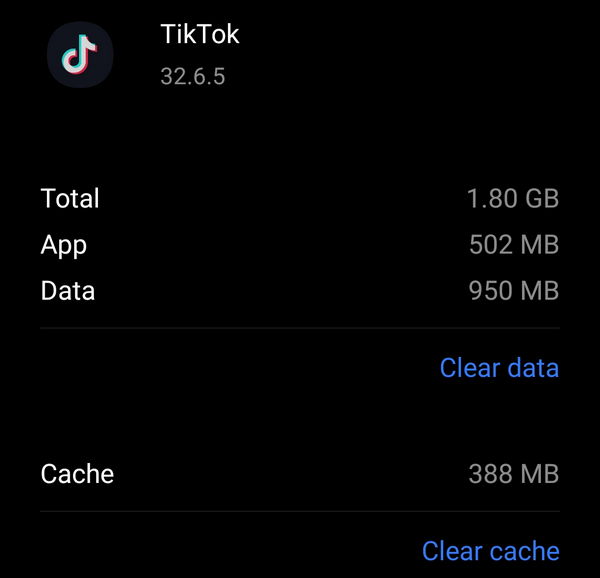
8. Перезагрузите телефон.
Перезапуск вашего устройства часто решает проблемы, которые могут быть связаны с ошибками в вашей операционной системе. Операционная система опирается на фундаментальные процессы, обеспечивающие бесперебойную работу всех программ. Перезагрузка может помочь решить проблемы, возникающие, когда одно программное обеспечение создает проблемы, которые иногда влияют на другие приложения. Попробуйте это и посмотрите, нет ли звука в ваших видео в TikTok.
9. Восстановите видео с помощью Tipard FixMP4.
Типард FixMP4 — ваш лучший медиа-инструмент для восстановления поврежденных видео. Если проблема в видео, вы можете использовать это приложение, чтобы исправить это. Это приложение популярно благодаря вероятности успеха до 99%, особенно если ссылка на видео точна. Нет необходимости доводить вашу ссылку до совершенства, поскольку это приложение все равно может ее исправить. Более того, в инструменте есть функция, позволяющая предварительно просмотреть восстановленное видео. Теперь вы можете прослушать аудио перед сохранением.
Шаг 1Чтобы приобрести приложение, нажмите кнопку бесплатной загрузки ниже. Дважды щелкните загруженный файл, чтобы установить его на свое устройство, а затем запустите его.
Шаг 2Чтобы добавить видео для ремонта, нажмите кнопку + кнопка на левой стороне. Включите справочное видео в правую часть приложения. Затем выберите файл, когда появится средство поиска файлов.
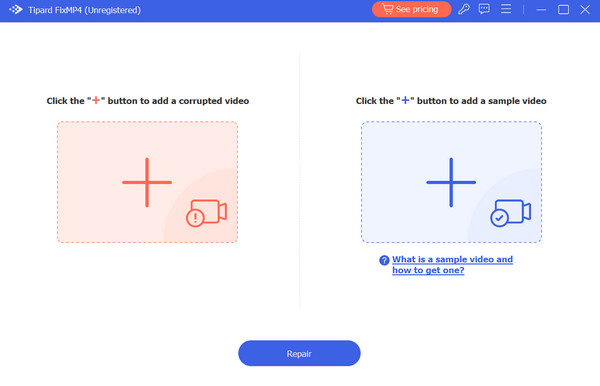
Шаг 3Убедитесь, что в видео используются одни и те же кодеки и метаданные. После подтверждения нажмите кнопку Ремонт Кнопка для предварительного просмотра видео перед его сохранением.
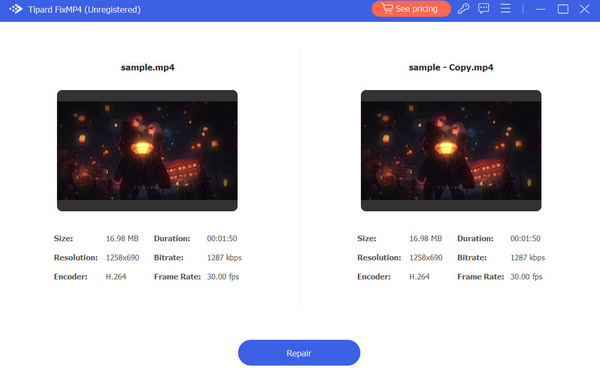
Расширенное чтение:
Видео или публикация обрабатываются в TikTok [решено]
Руководство по размеру видео TikTok: размеры, разрешение и советы по оптимизации
Часть 3. Часто задаваемые вопросы об отсутствии звука в видео Tiktok
Почему в моем видео в Tiktok нет звука?
Возможно, вы не включили микрофон в разрешениях приложения TikTok, если после записи контента TikTok вы ничего не слышите. Это также может произойти, если во время записи вы подключены к аудиоустройствам.
Почему в TikTok нет опции «Мои звуки»?
Вы не можете использовать звуки или музыку в своих видео, если ваша учетная запись TikTok настроена как бизнес-аккаунт.
Как отключить звук в TikTok?
Перейдите в настройки и конфиденциальность TikTok, найдите параметр «Воспроизведение» и отключите Откройте TikTok без звука переключатель.
Заключение
Вот как вы можете решить проблему нет звука в видео TikTok! Выполнив действия, описанные в этом посте, вы можете легко решить эту проблему. Убедитесь, что у вас под рукой есть Tipard FixMP4 — надежный инструмент для восстановления видео, который упрощает исправление поврежденных видео и сохранение вашего контента. Если проблема не устранена, рассмотрите возможность обращения в службу поддержки TikTok для получения дополнительной помощи.







